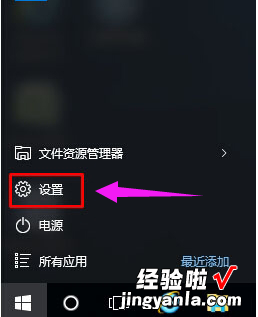
文章插图
win10怎么关闭粘滞键呢?很多用户对此还不是很清楚 , 小编这里就给大家带来有关win10怎么关闭粘滞键的回答,希望能够对大家有所帮助 。
1.进入win10桌面,鼠标点击左下角开始按钮,选择“设置”打开 。
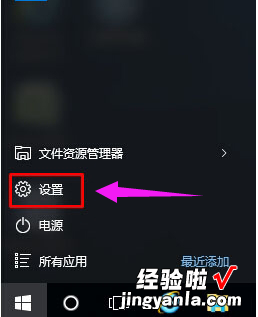
文章插图
2.在设置界面中选择轻松使用选项进入 。
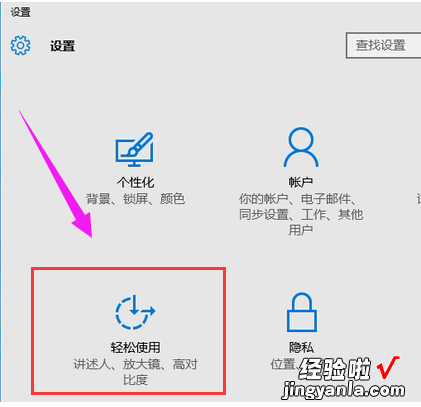
文章插图
3.在轻松使用界面的左侧选择键盘,然后在右侧将粘滞键设置为关闭即可 。
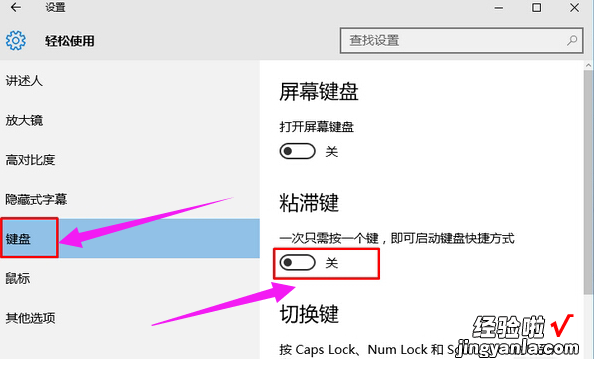
文章插图
【win10关闭粘滞键提示 win10怎么关闭粘滞键】 以上就是小编给大家带来的有关win10怎么关闭粘滞键的回答,更多资讯教程大家可以关注卡饭哦!
